Создавайте эффекты нарастания и затухания звука с помощью 5 известных программ
Эффекты затухания часто присутствуют в каждой песне, которую мы слушаем и слышим. Тонкое наращивание делает переход от тихого звука к громкому плавным и гармоничным. На самом деле, это также популярно среди кинематографистов для создания впечатляющих сцен. Другими словами, этот звуковой эффект является неотъемлемой частью песни или звука в видео.
Но не переживайте. Вам не нужно быть звукорежиссером, чтобы влиять на свои песни или фильмы. Это легко сделать с помощью аудиоредактора. Независимо от того, являетесь ли вы новичком или опытным пользователем, у нас есть приложение для вас. Найдите лучшие инструменты для применения эффектов затухания и нарастания звука.
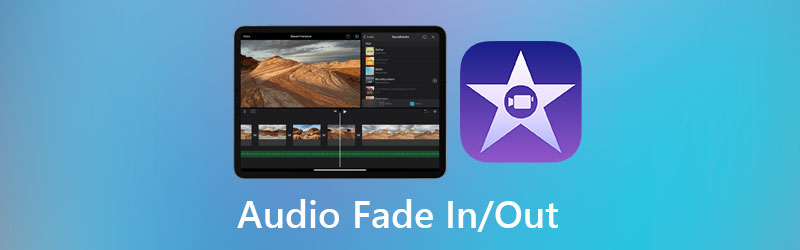
- Часть 1. Лучший способ постепенного появления / исчезновения звука
- Часть 2. Другие способы увеличения / уменьшения звука
- Часть 3. Часто задаваемые вопросы о постепенном появлении / исчезновении звука
Часть 1. Лучший способ постепенного появления / исчезновения звука
Видео конвертер Vidmore - это один из инструментов редактирования звука, который вы можете использовать для применения к песне эффектов плавного появления и затухания. Инструмент имеет интуитивно понятный интерфейс, который позволяет легко редактировать и создавать интересный медиаконтент. Не говоря уже о том, что этот инструмент позволяет создавать видеопроекты, предоставляя обширную коллекцию стильных шаблонов для разных тем. Кроме того, вы можете улучшить контент, применив базовые эффекты, фильтры, водяные знаки и т. Д. Кроме того, вы можете создать коллаж из ваших изображений или видео с помощью средства создания коллажей. Ниже приведена процедура создания затухания и нарастания звука с помощью этой программы.
Шаг 1. Получите программу
Для начала загрузите Vidmore Video Converter на свой компьютер с помощью Скачать бесплатно кнопки, представленные ниже. После завершения загрузки установите приложение и запустите его на своем компьютере.
Шаг 2. Добавьте видео в программу
После запуска программы вы увидите ее основной интерфейс. Перейти к MV вкладка, а затем нажмите Плюс значок в нижней части интерфейса для загрузки видео.
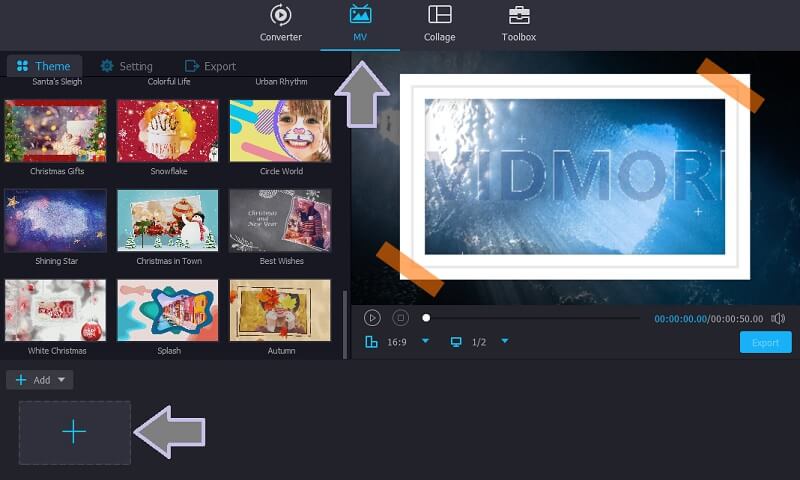
Шаг 3. Добавьте звуковой эффект постепенного появления и исчезновения звука.
После добавления видеофайла откройте Настройка вкладка в верхней части коллекции тем. Затем поставьте галочку на Исчезать а также Исчезать флажки, чтобы добавить этот эффект. Вы также можете настроить громкость и задержку звука по своему усмотрению.
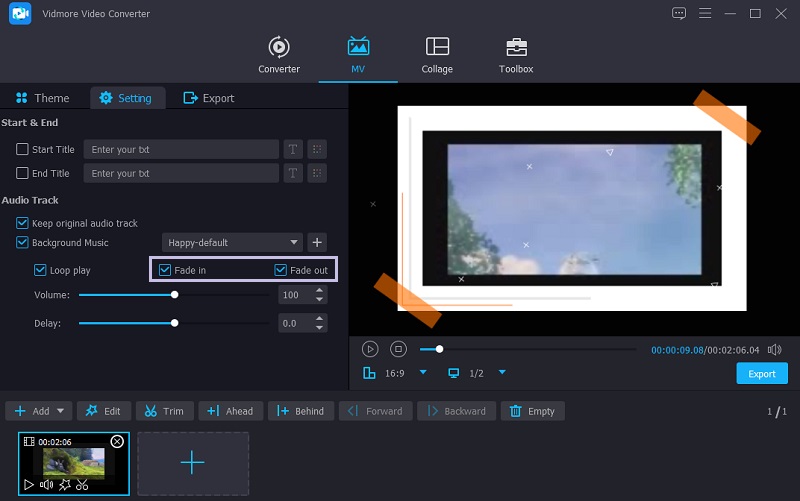
Шаг 4. Экспортируйте финальную версию.
На этом этапе перейдите к Экспорт вкладка рядом с Настройка вкладка, затем выберите формат видео, разрешение и разрешение. При желании вы можете указать место назначения файла и операцию, которую он будет выполнять после процесса экспорта. Наконец, нажмите кнопку Начать экспорт кнопку, чтобы начать задачу.
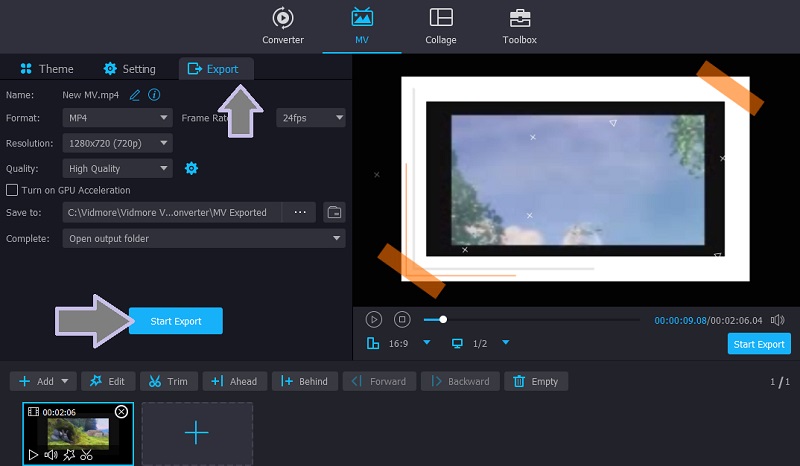
Часть 2. Другие способы увеличения / уменьшения звука
1. Adobe Premiere Pro
Для профессионального редактирования аудио и видео вы можете положиться на Adobe Premiere Pro. С его помощью вы можете применять различные звуковые эффекты, в том числе затухание и нарастание звука. Все звуковые дорожки представлены на шкале времени в виде зеленых полос с формой звуковой волны. Но вы можете удалить форму волны в зависимости от ваших предпочтений. Тем не менее, было бы здорово иметь их в форме волны для визуализации ожидаемого звука. Это также способствует точному редактированию и обработке аудиофайлов. Кроме того, у этого инструмента есть собственный термин для объединения аудиофайлов в Nesting. Таким образом, если вы хотите увеличить или уменьшить звук в Premiere, получите практический опыт работы с программой.
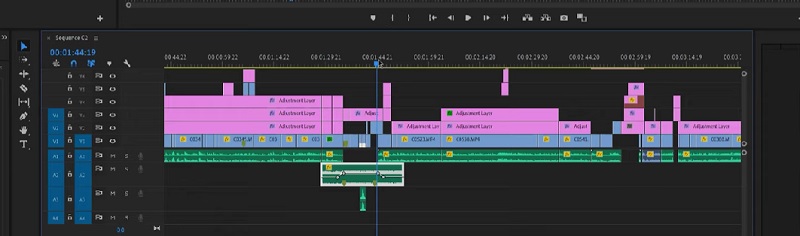
2. Final Cut Pro
Как и программа, упомянутая выше, Final Cut Pro также предлагает множество удивительных и практичных инструментов для редактирования аудио и видеоклипов. Удалив шум или гудение, применив эффекты и синхронизируя видео и аудио, вы можете быстро улучшить создаваемый контент. Вы также можете воспользоваться его усилителем громкости, чтобы отрегулировать громкость клипа в Аудиоинспекторе или непосредственно на шкале времени программы. Что особенно важно, такие эффекты, как затухание в Final Cut Pro, не будут отсутствовать, чтобы добавить затухание в начале и затухание в конце клипа. Он поставляется с простой в использовании ручкой для управления эффектами затухания.
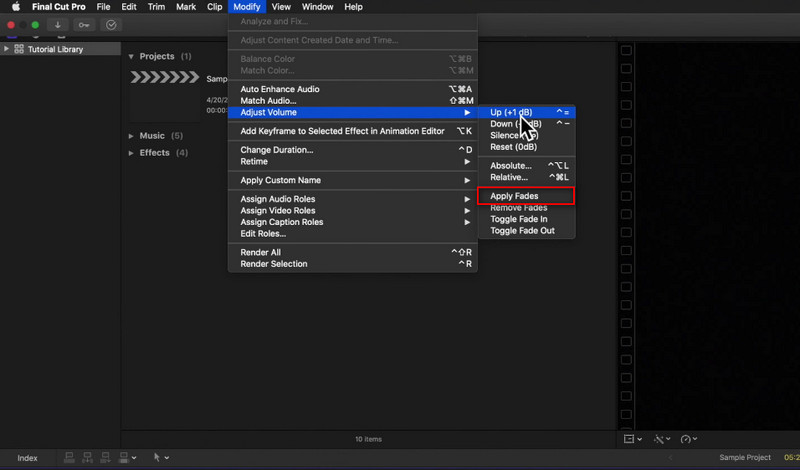
3. Adobe After Effects
Если вы аудиофил или профессиональный производитель аудио и ищете продвинутую программу, Adobe After Effect - это то, что вам нужно. Точно так же он позволяет вам регулировать уровни звука с помощью измерителя DB, 0 в качестве базовой линии, и ниже, чем он, уменьшит громкость. Более того, добавление слоя с постепенным проявлением или исчезновением может быть выполнено за считанные секунды. Как правило, вы можете настроить слой постепенного появления и исчезновения с помощью свойства непрозрачности программы. Помимо затухания звука в After Effects, вы можете изучить другие его полезные функции для улучшения ваших клипов.
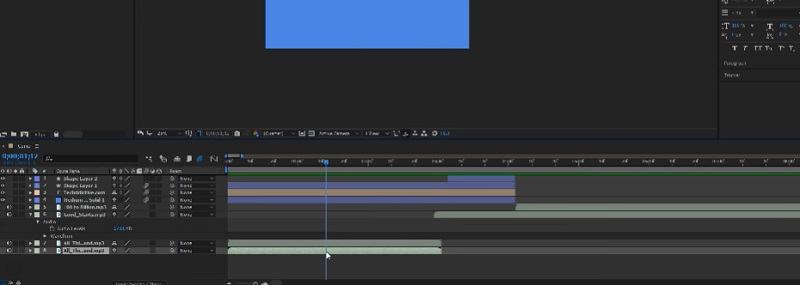
4. Davinci Resolve
Davinci Resolve - это альтернативная программа, которую вы можете использовать, чтобы помочь вам добавлять слои постепенного появления и исчезновения к вашим клипам. Точно так же он поставляется с ползунком громкости, который регулирует громкость при нормализации аудиоклипа. Что ж, помимо затухания звука в этой программе, вы также можете создать эффект перекрестного затухания между двумя аудиоклипами или разрывом клипов, чтобы обеспечить плавный переход между двумя клипами. Кроме того, вы можете отделить звук от видеоклипа, просто щелкнув ссылку цепочки на панели инструментов приложения. Затухание звука Davinci Resolve определенно будет большим подспорьем в распространении феномена редактирования звука.
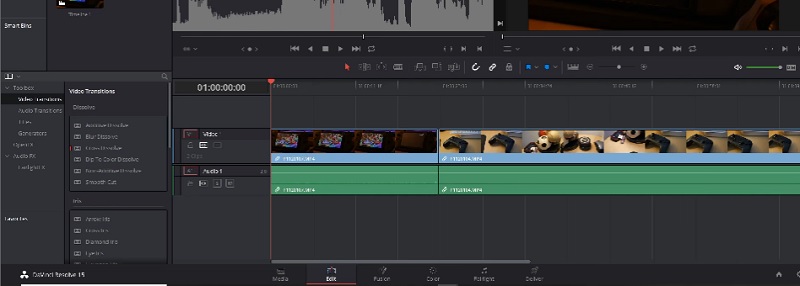
Часть 3. Часто задаваемые вопросы о постепенном появлении / исчезновении звука
В чем разница между постепенным появлением и исчезновением звука?
При использовании плавного увеличения громкости аудиоклип или песня будет начинаться с низкой громкости и постепенно увеличиваться по мере развития песни. Fade out медленно снижает громкость, обычно в конце песни.
Что такое фейд в музыке?
Затухание относится к постепенному увеличению или уменьшению уровня звука в начале или в конце звука. Его цель - создать плавный переход между песнями и придать эффект звуковому клипу.
Можно ли убрать звук в конце видеоклипа?
да. С помощью Vidmore Video Converter вы можете завершить видеоклип без неприятного воздействия на зрителя, добавив эффект затухания в конце клипа. Более того, вы можете добавить эффект плавного появления, чтобы видео не начиналось с резкого начала.
Вывод
Эти пять методов доступны для пользователей, которые хотят добавить затухание звука и постепенно переходят в их видео- или аудиоклипы. Вы обязательно получите подходящее приложение для ваших нужд. Хотя продвинутые редакторы, такие как Premiere, великолепны, Vidmore Video Converter - лучший выбор, если вы новичок. Но вы усвоили эти продвинутые программы. Вы можете редактировать свои клипы на другом уровне.



